이번 시간은 컴퓨터 공인인증서 삭제 방법의 포스팅을 준비했는데 PC로 관공서, 공공기관 사이트에 들어가서 민원 업무를 처리하거나 인터넷뱅킹 및 개인정보가 요구되는 과정에서 아이핀을 사용하는 경우도 있지만 공인인증서로 본인 확인을 했던 적이 많을 겁니다.

보통 공인인증서는 PC 하드디스크에 저장하는 경우가 많은데 간혹 외부로부터 악의적인 목적으로 접근하는 해킹 공격에 의해 개인정보가 털려서 큰 피해를 입게 된 경우도 있다는 걸 들어보신 적이 있을 거예요.
날이 갈수록 수법은 점점 더 교묘해지고 있어 주의하고 예방하기 위해 USB나 외장하드에 공동인증서를 옮겨놓은 상태로 필요할 때만 사용하는 분들도 있을 텐데 관련 폴더를 옮긴 상태라면 하드디스크에 남아있는 폴더를 깔끔하게 지워야지 유출되는 일을 방지하고 안심할 수 있을 겁니다.
그렇지만 PC를 잘 다룰 줄 몰라서 이런 작업이 어렵게 느껴질 수 있는데 이런 부분이 걱정되시는 분들은 지금부터 알려드리는 컴퓨터 공인인증서 삭제 방법을 확인해서 동일하게 진행하면 안전하게 이용할 수 있을 거예요.
PC 공인인증서 지우는 법
알고 보면 간단한 방법으로 조치를 취할 수 있으니 차근차근 따라 해보시면 될 텐데 일단 사용 중인 PC 운영 체제별로 다를 수도 있지만 결과적으로 ‘NPKI‘라는 폴더에 공동인증서 관련 파일이 저장되어 있는 걸 볼 수 있습니다.
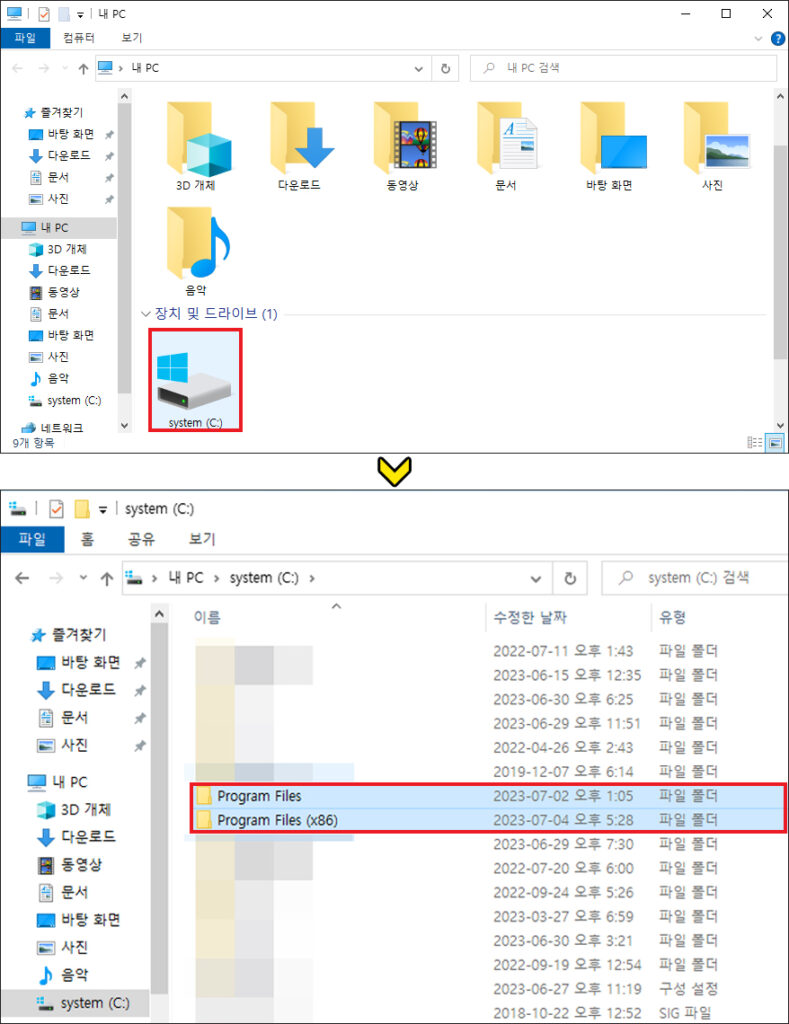
그러니 우선 바탕 화면에서 내 컴퓨터(내 PC)를 찾아 들어간 다음 C드라이브를 열면 여러 가지의 폴더가 나열되어 있는 걸 볼 수 있는데요.
Program Files라는 폴더 2개를 볼 수 있을 것이며 둘 다 진입해서 확인하면 NPKI 폴더가 있는 게 보일 테니 이동식 저장 장치 또는 클라우드 같은 곳에 옮겨놓은 상태라면 깔끔하게 지워주세요.
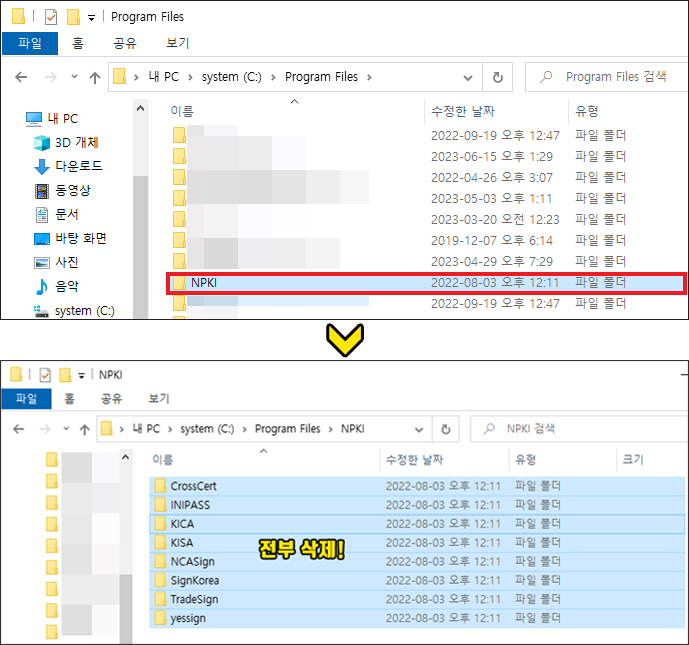
저 같은 경우 NPKI 폴더를 열었더니 CrossCert, INIPASS, KICA, KISA, NCASign, RootCA, SignKorea, TradeSign, yessign 이렇게 9개의 폴더가 있는 걸 볼 수 있었는데 이미 다른 곳에 옮겨놓았으니 전체 선택한 상태에서 우클릭 후 [삭제]를 눌러 지웁니다.
여기서 주의할 점은 개인용 PC라면 이렇게 진행해도 되지만 공용으로 같이 사용하는 피씨일 경우 이 방법처럼 전체 선택해서 지워버리면 다른 사람의 인증서까지 모두 지워져버려서 난감한 상황이 벌어질 우려가 있는데요.
물론 본인 인증서만 정확히 찾아서 지울 수 있다면 문제 될 건 없겠지만 그렇지 않고 잘 모르겠거나 헷갈리는 상화인 분들도 있을 것이므로 이럴 땐 다른 방법을 시도해서 지우는 게 안전할 것입니다.
PC에 저장되어 있는 본인의 인증서, 컴퓨터 공인인증서 삭제로 자기 것만 지우고 싶다면 처음에 발행했던 인터넷뱅킹 사이트에 들어가서 지워주시면 되는데요.
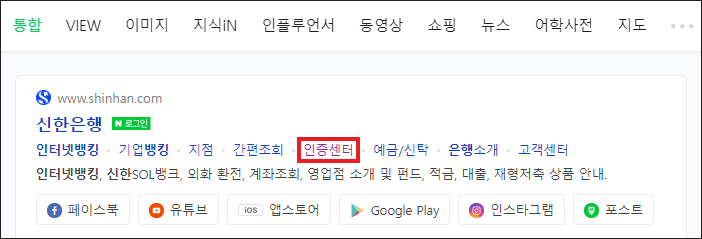
웹상에서 찾아보면 여러 금융기관 사이트가 있지만 필자는 신한은행 사이트를 예로 들어 설명해 볼 텐데 우선 포털 사이트의 검색창에 ‘신한은행 인터넷뱅킹‘을 입력 후 찾아보면 검색 결과에 사이트가 나오고 아래 카테고리 중 [인증센터]를 확인할 수 있으니 클릭합니다.
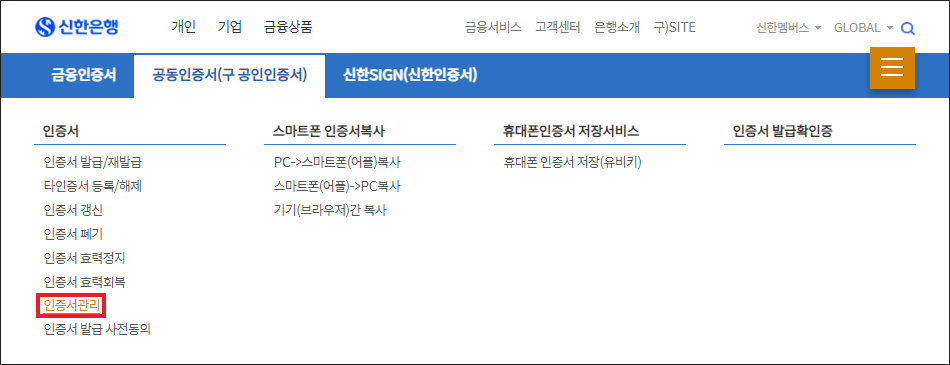
해당 페이지가 열렸을 때 상단에 공동인증서(구 공인인증서)에 커서를 올리면 하위 메뉴가 나오는데 [인증서관리]를 클릭하세요.
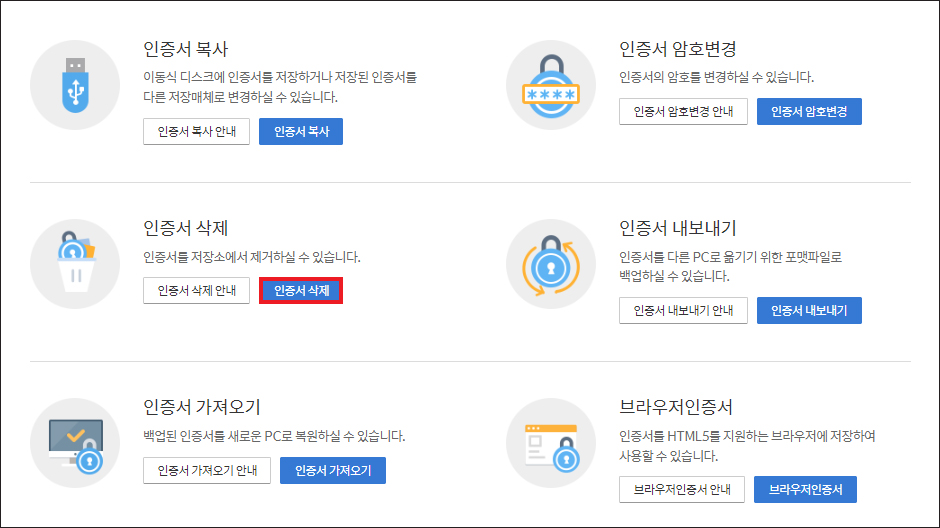
응답 후 연결되고 스크롤을 내려보면 인증서를 저장소에서 제거할 수 있다고 안내하는 항목을 찾을 수 있으니 [인증서 삭제]를 누릅니다.
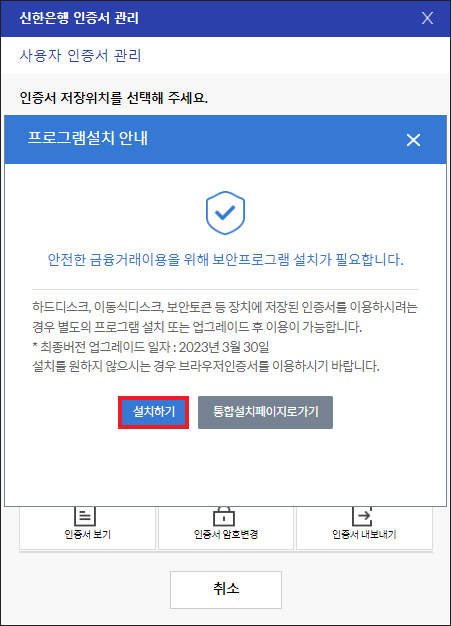
사용자 인증서 관리 창이 뜰 텐데 인증서 저장위치로 하드디스크를 선택하면 안전한 금융거래이용을 위해 보안프로그램을 설치해야 된다고 나올 테니 안내에 따라 설치 과정을 진행해 주시고요.
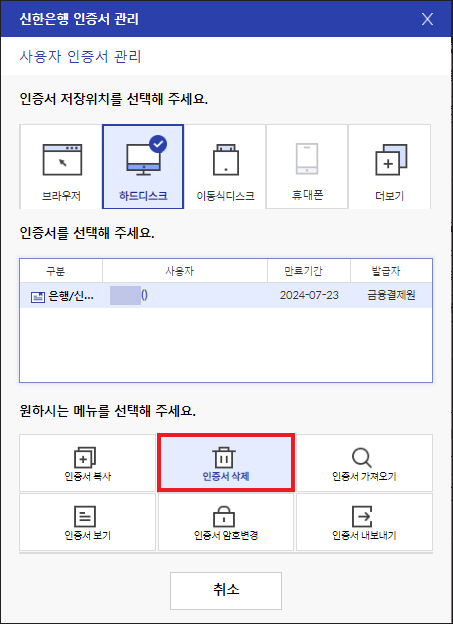
다시 동일 경로로 진입하면 인증서 창이 나타나면서 인증서가 표시될 것이며 하단에 항목으로 된 메뉴를 살펴보면 [인증서 삭제]가 있으니 클릭합니다.
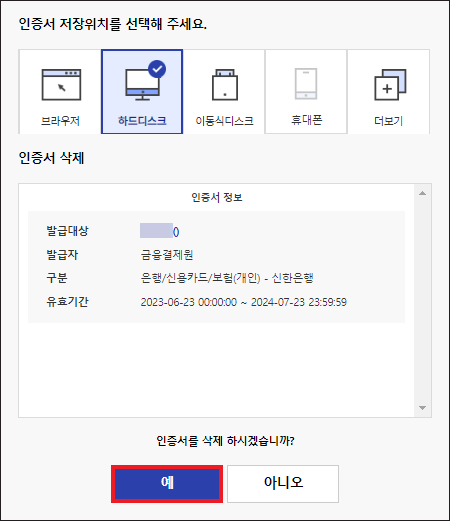
그러면 인증서 정보로 발급대상, 발급자, 구분, 유효기간이 표시된 걸 볼 수 있고 삭제할 거냐고 재차 물어보는데 컴퓨터 공인인증서 삭제 결정에 변함이 없다면 [예]를 눌러 지울 수 있을 거예요.
이렇게 간단한 방법으로 공동인증서(구 공인인증서)를 지워버릴 수 있으니 알려드린 대로 진행하면 될 것이며 참고로 인증서 폐기와 삭제는 다른데 폐기는 컴퓨터에 있는 인증서만 지우는 것이 아니라 아예 인증서 자체를 없애는 것이기 때문에 헷갈리지 마시길 바라며 이후부턴 보안상 안전하게 사용할 수 있게 되어 안심 될 것입니다.
